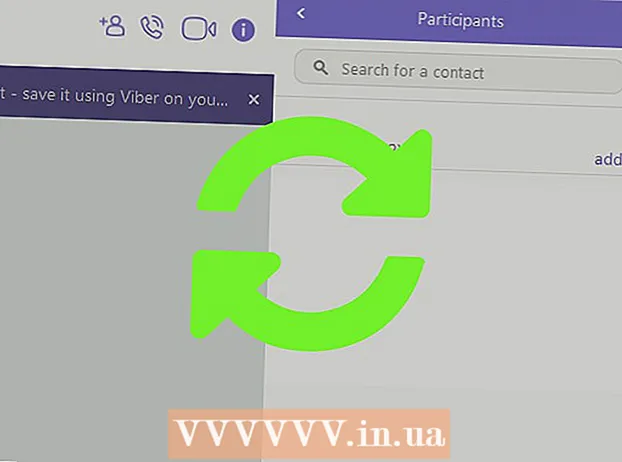Задаволены
- Крок
- Частка 1 з 4: Выдаленне асноўных праграм
- Частка 2 з 4: Выдаленне трубаправода
- Internet Explorer
- Firefox
- Хром
- Частка 3 з 4: Праграмы супраць шкоднасных праграм
- Частка 4 з 4: Выдаленне ўручную (дадаткова)
Пры загрузцы праграмы можа здарыцца так, што Conduit захопіць ваш браўзэр. На жаль, выдалення Conduit недастаткова. Вам трэба будзе загрузіць спецыяльнае праграмнае забеспячэнне, каб сцерці ўсе сляды Conduit і скінуць налады аглядальніка. Хутка перайдзіце да кроку 1, каб даведацца, як назаўсёды пазбавіцца ад Conduit.
Крок
Частка 1 з 4: Выдаленне асноўных праграм
Першы крок у выдаленні Conduit - гэта яго выдаленне. Правод можа быць розных формаў і памераў, таму ўважліва прачытайце наступныя крокі і прыгледзьцеся да праграм, устаноўленых на вашым кампутары.
 Адкрыйце панэль кіравання. Вы можаце зрабіць гэта з меню "Пуск" альбо націснуўшы ⊞ Выйграй+X калі ў вас Windows 8. Вы павінны ўвайсці ў сістэму як адміністратар.
Адкрыйце панэль кіравання. Вы можаце зрабіць гэта з меню "Пуск" альбо націснуўшы ⊞ Выйграй+X калі ў вас Windows 8. Вы павінны ўвайсці ў сістэму як адміністратар.  Адкрыйце "Праграмы і функцыі". У залежнасці ад канфігурацыі Панэлі кіравання вы ўбачыце адзін з наступных пунктаў: "Выдаленне праграмы", "Даданне / выдаленне праграм" альбо "Праграмы і функцыі". Адкрыйце адзін з гэтых пунктаў, каб убачыць спіс усіх усталяваных праграм.
Адкрыйце "Праграмы і функцыі". У залежнасці ад канфігурацыі Панэлі кіравання вы ўбачыце адзін з наступных пунктаў: "Выдаленне праграмы", "Даданне / выдаленне праграм" альбо "Праграмы і функцыі". Адкрыйце адзін з гэтых пунктаў, каб убачыць спіс усіх усталяваных праграм. - Загрузка спісу праграм можа заняць некаторы час.
 Шукайце вінаватыя праграмы. Праверце спіс, каб даведацца, ці знойдзеце вы якія-небудзь праграмы, звязаныя з Conduit. У залежнасці ад таго, як была зроблена ўстаноўка, вы можаце сутыкнуцца з наступнымі праграмамі: "Search Protect by pipeit", "Conduit Toolbar", "BrotherSoft Extreme Toolbar" і падобныя назвы.
Шукайце вінаватыя праграмы. Праверце спіс, каб даведацца, ці знойдзеце вы якія-небудзь праграмы, звязаныя з Conduit. У залежнасці ад таго, як была зроблена ўстаноўка, вы можаце сутыкнуцца з наступнымі праграмамі: "Search Protect by pipeit", "Conduit Toolbar", "BrotherSoft Extreme Toolbar" і падобныя назвы. - Не хвалюйцеся, калі вы не можаце знайсці ўсе вышэйпералічаныя загалоўкі. Уважлівае выкананне астатняй часткі гэтага артыкула прывядзе да таго, што астатнія праграмы перастануць функцыянаваць.
 Націсніце на кнопку «Выдаліць». Выберыце праграму, якую вы хочаце выдаліць, і націсніце кнопку "Выдаліць" уверсе спісу. Гэта пачне працэс выдалення.
Націсніце на кнопку «Выдаліць». Выберыце праграму, якую вы хочаце выдаліць, і націсніце кнопку "Выдаліць" уверсе спісу. Гэта пачне працэс выдалення. - Паўтарыце гэта для ўсіх знойдзеных праграм, якія неабходна выдаліць.
Частка 2 з 4: Выдаленне трубаправода
Пасля таго, як вы выявілі і выдалілі вінаватыя праграмы, вы павінны выдаліць панэлі інструментаў, усталяваныя ў вашым браўзэры. Выканайце наступныя дзеянні для аглядальніка, які вы выкарыстоўваеце.
Internet Explorer
 Адкрыйце Internet Explorer. Вы збіраецеся скінуць Internet Explorer, гэта прывядзе да ўсіх налад па змаўчанні, усе панэлі інструментаў і дапаўненні будуць выдалены.
Адкрыйце Internet Explorer. Вы збіраецеся скінуць Internet Explorer, гэта прывядзе да ўсіх налад па змаўчанні, усе панэлі інструментаў і дапаўненні будуць выдалены.  Адкрыйце Інтэрнэт-параметры. Націсніце на значок шасцярэнькі ў правым верхнім куце і выберыце Інтэрнэт-параметры альбо перайдзіце ў меню інструментаў, калі значок шасцярэнькі адсутнічае.
Адкрыйце Інтэрнэт-параметры. Націсніце на значок шасцярэнькі ў правым верхнім куце і выберыце Інтэрнэт-параметры альбо перайдзіце ў меню інструментаў, калі значок шасцярэнькі адсутнічае.  Націсніце на ўкладку "Дадаткова". Націсніце на кнопку «Скід». Цяпер адкрыецца акно "Скід налад Internet Explorer", тут вы можаце ўбачыць, што будзе выдалена, а што скінута. Усталюйце сцяжок побач з "Выдаліць асабістыя налады", калі вы хочаце аднавіць для сваёй хатняй старонкі і пошукавых сістэм налады па змаўчанні. Вы не страціце свае закладкі.
Націсніце на ўкладку "Дадаткова". Націсніце на кнопку «Скід». Цяпер адкрыецца акно "Скід налад Internet Explorer", тут вы можаце ўбачыць, што будзе выдалена, а што скінута. Усталюйце сцяжок побач з "Выдаліць асабістыя налады", калі вы хочаце аднавіць для сваёй хатняй старонкі і пошукавых сістэм налады па змаўчанні. Вы не страціце свае закладкі.  Націсніце на кнопку "Скід". Пасля завяршэння скіду вам трэба будзе перазапусціць Internet Explorer.
Націсніце на кнопку "Скід". Пасля завяршэння скіду вам трэба будзе перазапусціць Internet Explorer.
Firefox
 Адкрыйце Firefox. Вы збіраецеся скінуць Firefox, гэта прывядзе да налад па змаўчанні, усе панэлі інструментаў і дапаўненні будуць выдалены.
Адкрыйце Firefox. Вы збіраецеся скінуць Firefox, гэта прывядзе да налад па змаўчанні, усе панэлі інструментаў і дапаўненні будуць выдалены.  Націсніце на меню Firefox. Навядзіце курсор мышы на "Даведка" (альбо пытальнік) і выберыце "Інфармацыя пра ўстараненне непаладак". Цяпер у Firefox адкрыецца новая ўкладка.
Націсніце на меню Firefox. Навядзіце курсор мышы на "Даведка" (альбо пытальнік) і выберыце "Інфармацыя пра ўстараненне непаладак". Цяпер у Firefox адкрыецца новая ўкладка.  Націсніце на кнопку «Абнавіць Firefox». Націсніце "Абнавіць Firefox" яшчэ раз, каб пацвердзіць. Цяпер Firefox выйдзе і скінуцца. Усе дапаўненні і пашырэнні будуць выдалены, а хатняя старонка будзе скідана да налад па змаўчанні. Вашы закладкі не знікнуць.
Націсніце на кнопку «Абнавіць Firefox». Націсніце "Абнавіць Firefox" яшчэ раз, каб пацвердзіць. Цяпер Firefox выйдзе і скінуцца. Усе дапаўненні і пашырэнні будуць выдалены, а хатняя старонка будзе скідана да налад па змаўчанні. Вашы закладкі не знікнуць.
Хром
 Адкрыйце Chrome. Вы будзеце выдаляць пашырэнні Conduit уручную, што прывядзе да скіду вашых пошукавых сістэм і змене вашай хатняй старонкі.
Адкрыйце Chrome. Вы будзеце выдаляць пашырэнні Conduit уручную, што прывядзе да скіду вашых пошукавых сістэм і змене вашай хатняй старонкі.  Націсніце на кнопку меню. Гэта кнопка выглядае як тры гарызантальныя лініі, яе вы знойдзеце ў правым верхнім куце. Навядзіце курсор мышы на "Дадатковыя інструменты" і выберыце "Пашырэнні". Цяпер у Chrome адкрыецца новая ўкладка.
Націсніце на кнопку меню. Гэта кнопка выглядае як тры гарызантальныя лініі, яе вы знойдзеце ў правым верхнім куце. Навядзіце курсор мышы на "Дадатковыя інструменты" і выберыце "Пашырэнні". Цяпер у Chrome адкрыецца новая ўкладка.  Выдаліце пашырэнні Conduit. Шукайце "Conduit Apps" і любыя іншыя пашырэнні, якія вы не пазнаеце. Націсніце на значок сметніцы побач, каб выдаліць яго.
Выдаліце пашырэнні Conduit. Шукайце "Conduit Apps" і любыя іншыя пашырэнні, якія вы не пазнаеце. Націсніце на значок сметніцы побач, каб выдаліць яго.  Зноў націсніце кнопку меню ўверсе і абярыце "Налады". У раздзеле "Пошук" націсніце "Кіраваць пошукавымі сістэмамі", зараз вы ўбачыце ўсе ўсталяваныя пошукавыя сістэмы.
Зноў націсніце кнопку меню ўверсе і абярыце "Налады". У раздзеле "Пошук" націсніце "Кіраваць пошукавымі сістэмамі", зараз вы ўбачыце ўсе ўсталяваныя пошукавыя сістэмы.  Выдаліце пошукавую сістэму "Conduit". Націсніце на "X" побач з пошукавай машынай Conduit, каб выдаліць яго. Неадкладна выдаліце іншыя пошукавыя сістэмы, якія вы не пазнаеце.
Выдаліце пошукавую сістэму "Conduit". Націсніце на "X" побач з пошукавай машынай Conduit, каб выдаліць яго. Неадкладна выдаліце іншыя пошукавыя сістэмы, якія вы не пазнаеце. - Выберыце любую пошукавую сістэму (напрыклад, Google) і націсніце "Усталяваць па змаўчанні".
 Зменіце хатнюю старонку. Вярніцеся ў меню налад. Знайдзіце раздзел "Пры запуску" і націсніце спасылку "Устанавіць старонкі". Тут вы можаце паказаць, якую старонку вы хочаце бачыць пры запуску Chrome.
Зменіце хатнюю старонку. Вярніцеся ў меню налад. Знайдзіце раздзел "Пры запуску" і націсніце спасылку "Устанавіць старонкі". Тут вы можаце паказаць, якую старонку вы хочаце бачыць пры запуску Chrome.
Частка 3 з 4: Праграмы супраць шкоднасных праграм
Выдалення Conduit і панэляў інструментаў і скіду вашых браўзэраў па-ранейшаму недастаткова, каб цалкам выдаліць Conduit з вашай сістэмы. Для гэтага вам трэба будзе прасканаваць шэраг антывірусных праграм, каб выдаліць Conduit з рэестра.
 Выкарыстоўвайце AdwCleaner. AdwCleaner - гэта бясплатная праграма, якая можа выяўляць і выдаляць шкоднасныя праграмы. Загрузіце праграму толькі з сайта распрацоўшчыка, каб пераканацца, што вы не загружаеце падробленую праграму.
Выкарыстоўвайце AdwCleaner. AdwCleaner - гэта бясплатная праграма, якая можа выяўляць і выдаляць шкоднасныя праграмы. Загрузіце праграму толькі з сайта распрацоўшчыка, каб пераканацца, што вы не загружаеце падробленую праграму. - AdwCleaner - гэта невялікая праграма, і для запуску яе не трэба ўсталёўваць.
- Запусціце ўсе браўзэры перад запускам AdwCleaner.
- Запусціце сканаванне. Гэта можа заняць некалькі хвілін.
- Паглядзець справаздачу. Пасля завяршэння сканавання вы ўбачыце справаздачу з усімі праграмамі і запісамі рэестра, якія будуць выдалены. Калі вы нічога не бачыце ў спісе, які хочаце захаваць, націсніце кнопку "Выдаліць".
- Перазагрузіце кампутар.
 Усталюйце Malwarebyte Anti-Malware. Гэта яшчэ адна бясплатная праграма, якая можа выдаляць шкоднасныя праграмы. Важна сканаваць некалькі праграм, бо ні адна з іх не зможа знайсці ўсе шкоднасныя праграмы. У адрозненне ад AdwCleaner, Malwarebyte Anti-Malware трэба будзе ўсталяваць на вашым кампутары. Заўсёды загружайце праграму з сайта распрацоўшчыкаў, ніколі з сайтаў, такіх як Download.com або Softpedia.
Усталюйце Malwarebyte Anti-Malware. Гэта яшчэ адна бясплатная праграма, якая можа выдаляць шкоднасныя праграмы. Важна сканаваць некалькі праграм, бо ні адна з іх не зможа знайсці ўсе шкоднасныя праграмы. У адрозненне ад AdwCleaner, Malwarebyte Anti-Malware трэба будзе ўсталяваць на вашым кампутары. Заўсёды загружайце праграму з сайта распрацоўшчыкаў, ніколі з сайтаў, такіх як Download.com або Softpedia. - Запусціце сканаванне. Гэта можа заняць некалькі хвілін. Не трэба выконваць поўнае сканаванне ("Поўнае сканаванне").
- Выдаліць вынікі. Усталюйце ўсе галачкі побач з вынікамі і націсніце кнопку "Выдаліць выбранае", каб выдаліць шкоднасную праграму.
 Усталюйце HitmanPro. HitmanPro - гэта яшчэ адна антывірусная праграма, якую можна выкарыстоўваць для сканавання кампутара. Усталюйце праграму і абярыце "Актываваць бясплатную ліцэнзію" пры ўсталёўцы.
Усталюйце HitmanPro. HitmanPro - гэта яшчэ адна антывірусная праграма, якую можна выкарыстоўваць для сканавання кампутара. Усталюйце праграму і абярыце "Актываваць бясплатную ліцэнзію" пры ўсталёўцы. - Праверце кампутар. Выдаліце файлы, якія адлюстроўваюцца ў выніках.
Частка 4 з 4: Выдаленне ўручную (дадаткова)
Папярэдніх крокаў павінна быць дастаткова для поўнага выдалення Conduit з вашай сістэмы, але ў рэестры заўсёды можа застацца нешта, што можа выклікаць праблемы. Выканайце наступныя дзеянні, каб уручную выдаліць апошнія біты.
- Адкрыйце рэдактар рэестра. Націсніце кнопку Пуск (Windows 8: ⊞ Выйграй+X), а затым Run. Набярыце "regedit" у тэкставым полі і націсніце "Выканаць". Будзьце асцярожныя, калі вы выдаліце тое, што не ведаеце, што гэта такое, пасля сістэма можа не працаваць належным чынам.
- Шукайце запісы рэестра, звязаныя з Conduit. Вы шукаеце розныя прадметы. Выкарыстоўвайце левы слупок для навігацыі, шукаючы наступныя элементы:
HKEY_LOCAL_MACHINE SOFTWARE Microsoft Active Setup Installed Components random HKEY_LOCAL_MACHINE SOFTWARE Microsoft Windows CurrentVersion run random HKEY_CURRENT_USER Software Microsoft Installer Products 5ATIUYW62OUOMNBX256 "?" "" "" "" 1 " HKEY_CURRENT_USER Software Microsoft Windows CurrentVersion Uninstall “UninstallString” = “'% AppData% [RANDOM] [RANDOM] .exe” -u HKEY_CURRENT_USER Software Microsoft Windows CurrentVersion Uninstall “ShortcutPath” = "'C: Documents and Settings All Users Application Data 5ATIUYW62OUOMNBX256.exe" -u' "HKEY_CURRENT_USER Software Microsoft Windows CurrentVersion RunOnce" 5ATIUYW62OUOMNBX256 "=" 'C: Documents and Settings All Users Дадзеныя прыкладання 5ATIUYW62OUOMNBX256.exe '
- Выдаленыя элементы. Каб выдаліць элементы пасля іх пошуку, націсніце на іх правай кнопкай мышы і выберыце "Выдаліць". Пры неабходнасці пацвердзіце свой выбар. Паўтарыце гэты працэс для кожнага элемента. Перазагрузіце кампутар. Пасля гэтага Conduit нарэшце цалкам знікне.